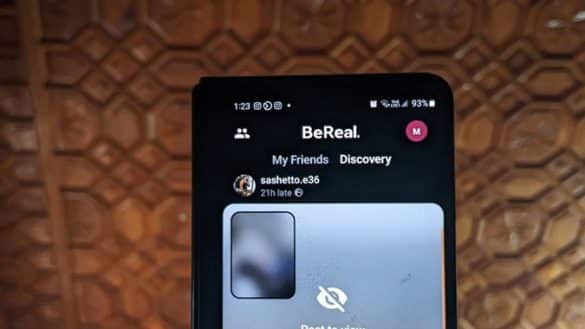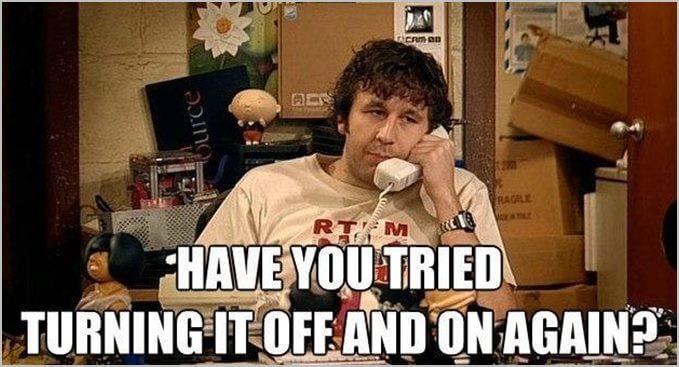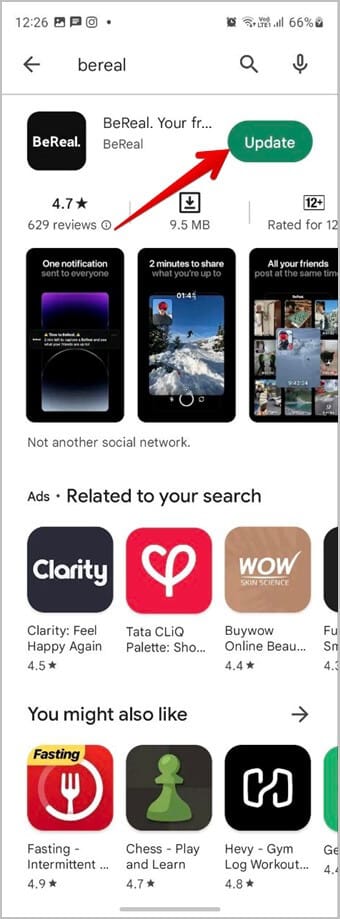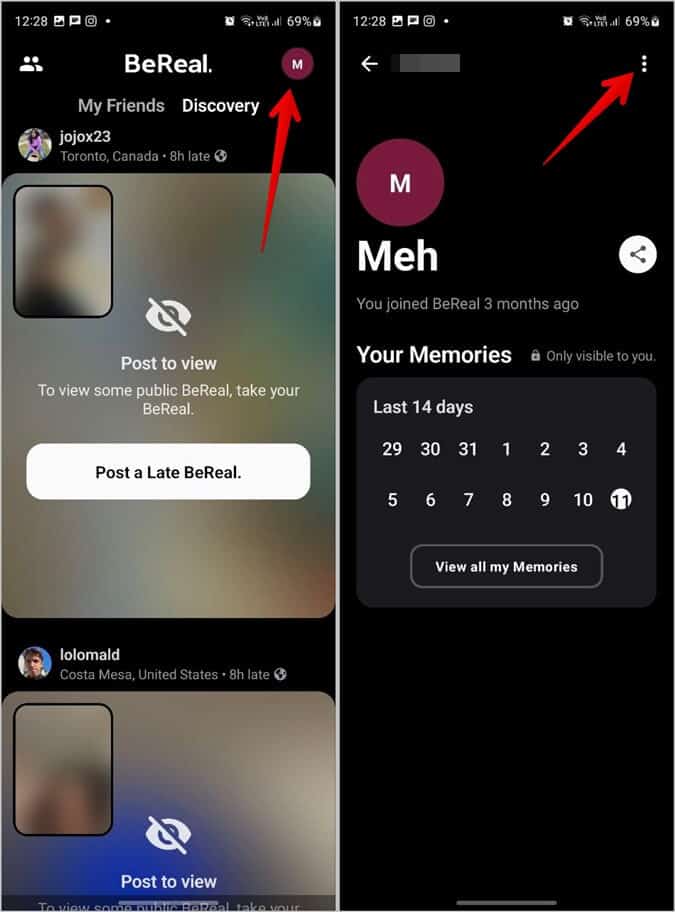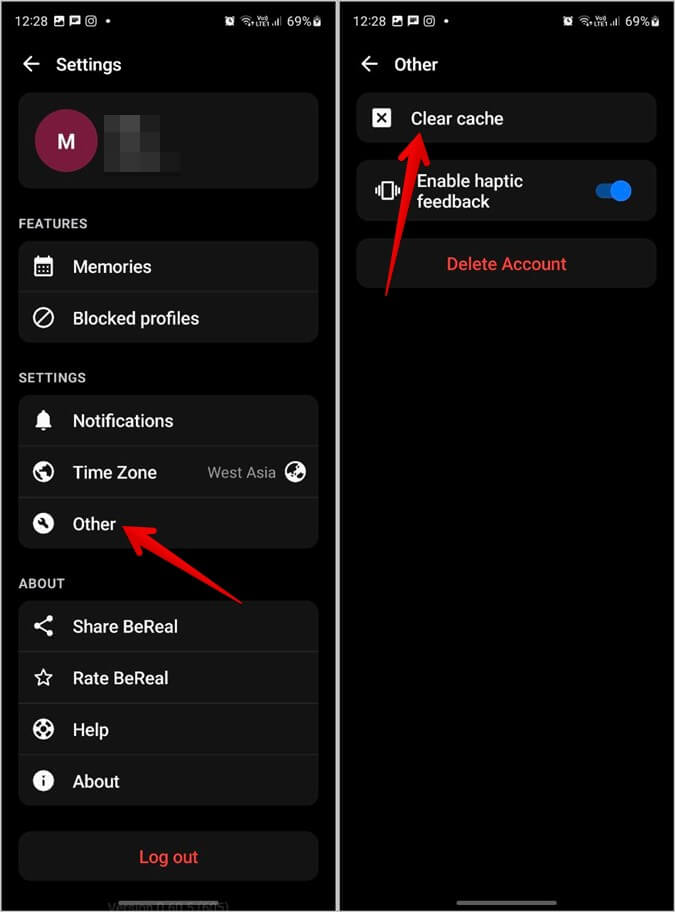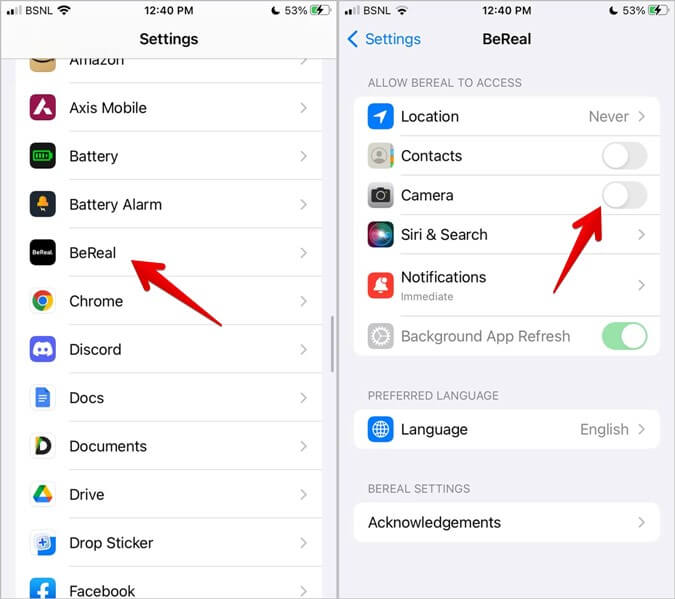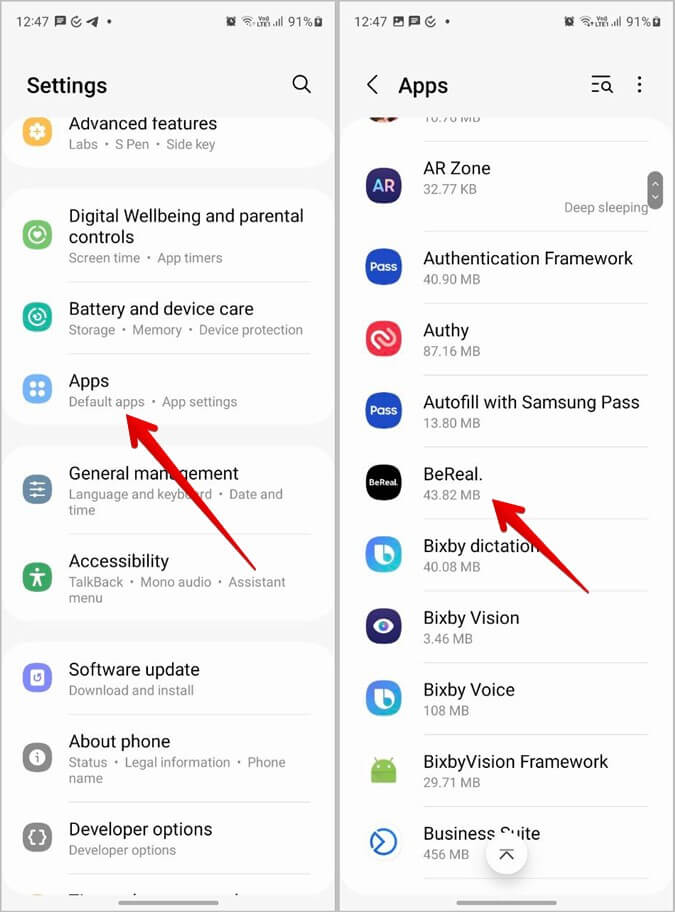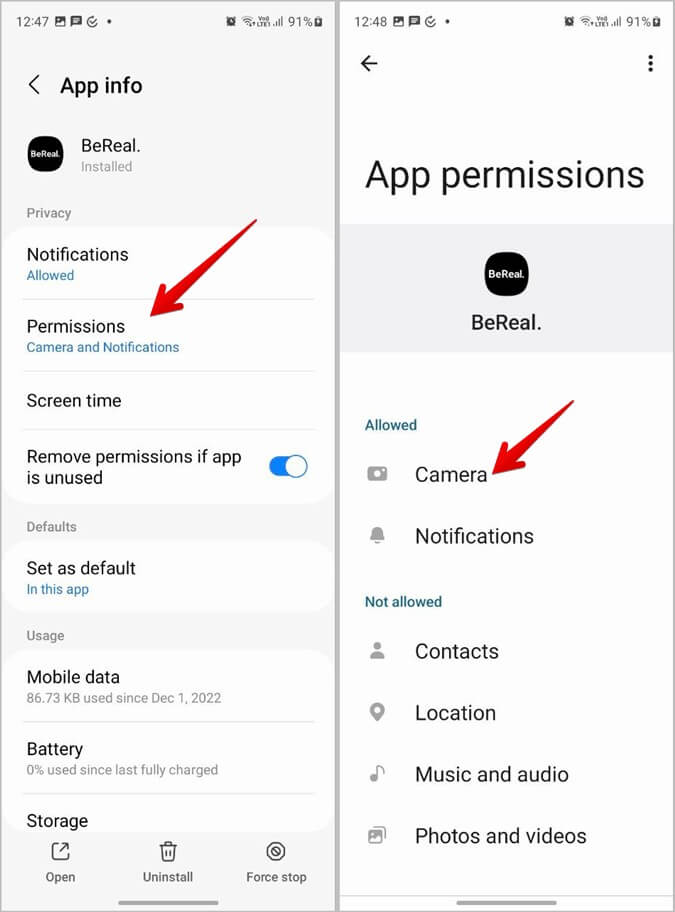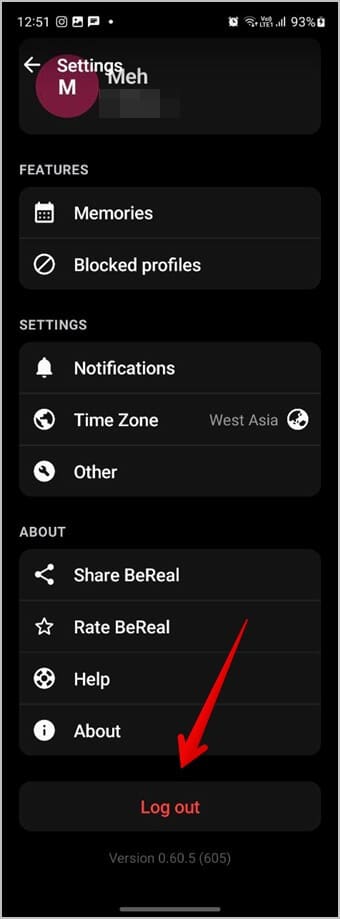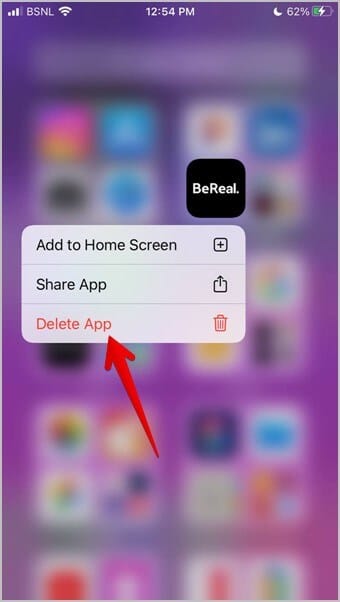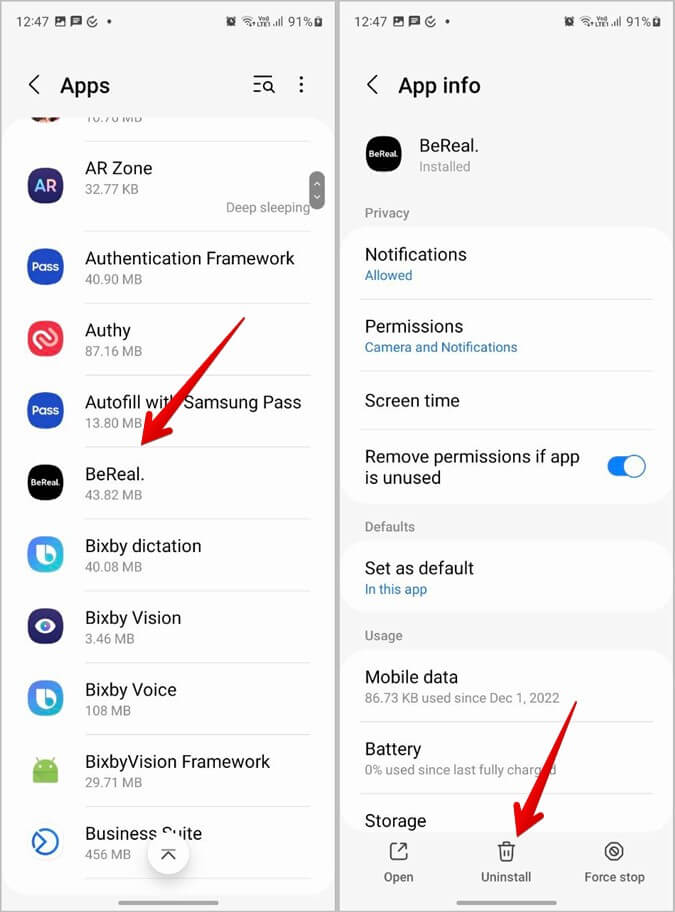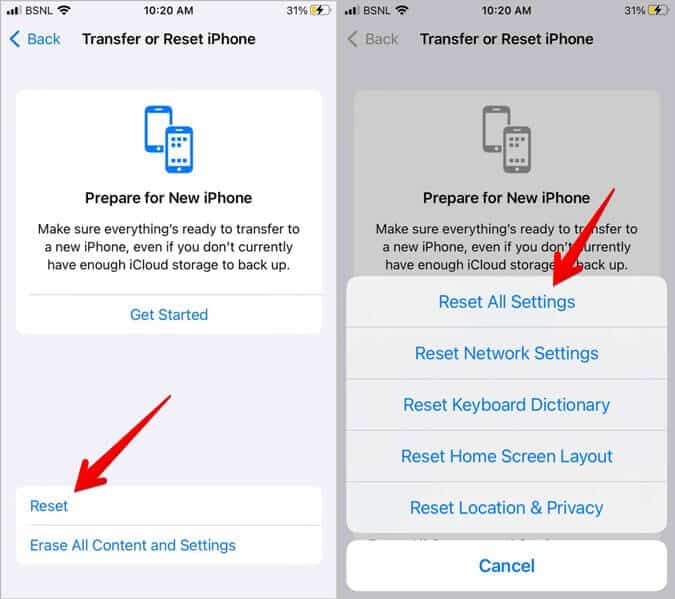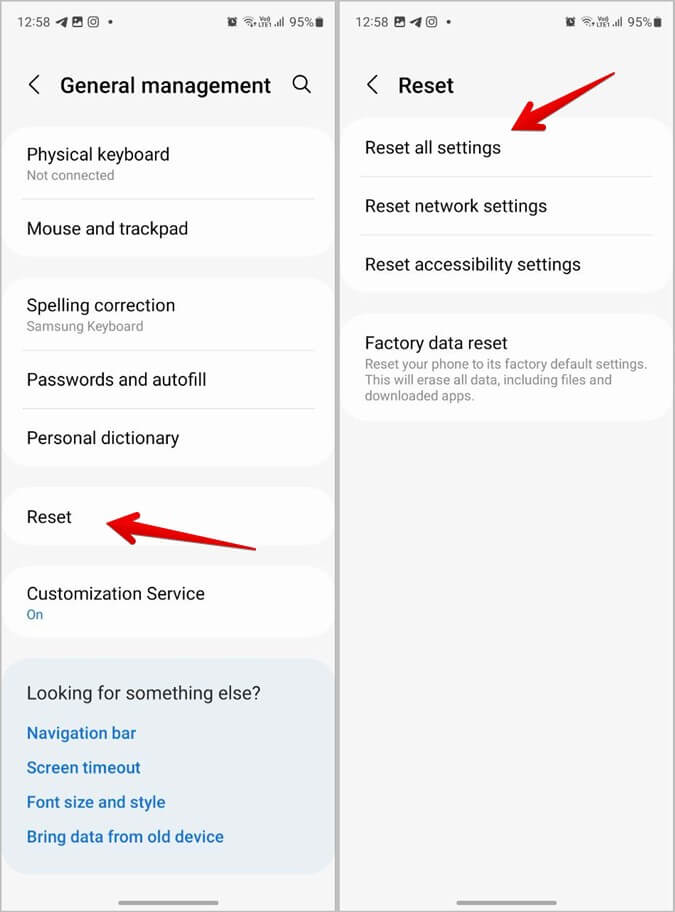9 façons de réparer l'application BeReal qui ne fonctionne pas sur Android et iPhone
devenir Application BeReal. Plus populaire de jour en jour. On pourrait s'énerver si l'application BeReal cesse soudainement de fonctionner sur son téléphone. Est-ce que ça se passe avec vous ? Impossible de publier sur BeReal ? Ou l'application BeReal plante-t-elle sur votre téléphone ? Quel que soit le problème avec l'application BeReal, cet article vous aidera. Voyons différentes façons de réparer l'application BeReal qui ne fonctionne pas sur Android ou iPhone.
1. Redémarrez le téléphone
La première chose à faire si l'application BeReal ne fonctionne pas est de redémarrer votre téléphone. Un simple redémarrage résout tous les problèmes mineurs pouvant entraîner le blocage de l'application BeReal.
2. Vérifiez votre connexion Internet
Si vous ne parvenez pas à publier sur l'application BeReal ou si votre flux BeReal ne se charge pas, vous devez vérifier si votre connexion Internet fonctionne ou non sur votre téléphone. Il est possible que le problème vienne de votre connexion internet.
Lancez n'importe quel navigateur sur votre Android ou iPhone et ouvrez n'importe quel site Web. Si le site Web ne se charge pas, Internet est le coupable. Voici quelques conseils pour réparer votre connexion Internet :
Redémarrez votre routeur Wi-Fi.
- Activez le airplane mode sur votre téléphone pendant quelques secondes, puis désactivez-le à nouveau.
- Basculez vers les données mobiles depuis le Wi-Fi ou vice versa.
Astuce: en savoir plus sur Comment réparer Android connecté au Wi-Fi mais pas de connexion Internet.
3. Mettez à jour l'application BeReal
Souvent c'est La raison pour laquelle BeReal ne fonctionne pas C'est une erreur dans L'application elle-même. Vous devez donc mettre à jour L'application vers la dernière version pour résoudre ces problèmes.
Ouvrez le Play Store (Android) ou l'App Store (iPhone) et recherchez BeReal. cliquez sur le bouton Mettre.
4. Désactivez le VPN
Utilisez-vous un service VPN sur votre téléphone ? Vous devriez l'éteindre et voir si cela résout le problème de l'application BeReal qui ne fonctionne pas.
5. Vider le cache
Vous pouvez également essayer de vider le cache de l'application BeReal. Cela ne vous déconnectera pas de l'application. Il ne supprimera que les fichiers temporaires qui aideront à résoudre les problèmes avec l'application.
BeReal propose une manière originale de vider le cache sur Android et iPhone. Suivez ces étapes pour la même chose :
1. Ouvrir Application Être réel Sur ton téléphone
2. Clique sur Ta photo ou initiales dans le coin supérieur droit.
3. Encore une fois, appuyez sur Icône en trois points en haut.
4. Allez dans Autre et appuyez sur le bouton Videz le cache.
5. Préparé Allumez votre téléphone.
Si cela ne résout pas le problème, vous pouvez essayer de vider le cache de l'application BeReal à partir des paramètres du téléphone. Veuillez noter que vous ne pouvez le faire que sur Android.
Aller à Paramètres du téléphone Android > Applications > BeReal > Stockage. Appuyez sur le bouton Videz le cache. Redémarrez le téléphone après Videz le cache.
Conseil de pro : si la suppression du cache sur Android ne vous aide pas, appuyez sur le bouton Effacer les données au lieu de Vider le cache. Veuillez noter que cela vous déconnectera de l'application BeReal et supprimera toutes les personnalisations que vous avez apportées à vos paramètres BeReal.
6. Autoriser la caméra
Si vous ne pouvez pas publier BeReal, vous devez vérifier si L'application a l'autorisation d'utiliser l'appareil photo ou non.
Accorder l'autorisation de caméra sur iPhone
Pour autoriser l'accès de la caméra à l'application BeReal sur iPhone, procédez comme suit :
1. Ouvrir Paramètres Sur ton iPhone
2. Faites défiler vers le bas et appuyez sur Être réel.
3. Activez la bascule à côté de Caméra.
Accorder l'autorisation de caméra sur Android
De même, suivez ces étapes sur Android pour autoriser l'appareil photo à l'application BeReal :
1. Ouvrir Paramètres Sur un téléphone Android.
2. vas au candidatures et presse sur Be Real.
3. Clique sur Autorisations suivies de Caméra et sélectionnez Autoriser.
7. Ré-enregistrer Entrée à l'application
Après cela, vous devez vous déconnecter de l'application BeReal et vous réinscrire à nouveau à Entrée. Suivez les étapes suivantes :
1. Dans une application Être réel , Cliquez sur Icône de photo de profil Au sommet suivi icône à trois points.
2. Faites défiler vers le bas et cliquez sur Se déconnecter.
3. Préparé Allumez votre téléphone Et enregistrez votre entrée dans l'application BeReal. Espérons que L'application devrait commencer à fonctionner maintenant.
8. Réinstaller l'application
Si aucun des correctifs mentionnés ci-dessus ne vous aide à résoudre le problème de l'application BeReal qui ne fonctionne pas, vous devriez essayer de réinstaller l'application. Veuillez noter que la réinstallation de l'application BeReal vous déconnectera de votre compte. Découvrez en détail ce qui se passe lorsque vous réinstallez une application.
Suivez ces Étapes réinstaller Application BeReal :
1. Vous devez d'abord désinstaller l'application BeReal de votre téléphone.
Au iPhone Appui long sur Icône de l'application BeReal Et sélectionnez Supprimez l'application.
Sur le système Android , Aller à Paramètres > Applications > BeReal. cliquez sur le bouton Désinstaller.
2. Une fois Désinstaller Redémarrez votre téléphone.
3. Allez ensuite à Play Store (Android) ou App Store (iPhone) Et chercher Être réel. Cliquez sur le bouton d'installation.
9. Réinitialiser les paramètres du téléphone
Enfin, si rien ne vous aide, vous devriez essayer de réinitialiser les paramètres de votre téléphone. Veuillez garder à l'esprit que cela réinitialisera tous les paramètres tels que les autorisations, les paramètres de notification, les paramètres de données, etc. à leurs valeurs par défaut. Vous devrez les définir à nouveau.
Pour réinitialiser les paramètres de votre iPhone, accédez à Paramètres > Général > Déplacer ou Réinitialiser > Réinitialiser > Réinitialiser les paramètres.
Sur le système Android , Aller à Paramètres > Gestion générale (ou Système) > Réinitialiser > Réinitialiser les paramètres.
Conseils d'utilisation de BeReal
J'espère que l'application BeReal commencera à fonctionner après avoir suivi les correctifs ci-dessus. Une fois que les choses se remettent sur les rails, vous savez Comment télécharger BeReal sans votre site. Sachez aussi Comment changer les emoji de BeReal.